Šajā rokasgrāmatā uzzināsiet, kā optimizēt un pielāgot sīkbildes programmā Microsoft Designer , lai uzlabotu to redzamību un pievilcību. Mēs soli pa solim iztirzāsim miniatūras izveides un pielāgošanas procesu un parādīsim, kā veikt radošus pielāgojumus, lai pēc iespējas labāk izmantotu savu miniatūru.
Galvenie ieguvumi
- Miniatūras var uzlabot, izmantojot dažādus filtrus un teksta veidnes.
- Noņemot fonu, varat izveidot profesionālus un pievilcīgus dizainus.
- Teksta un krāsu pielāgošana ir ļoti svarīga, lai uzlabotu miniatūras lasāmību un estētiku.
Soli pa solim
Lai uzlabotu savu sīktēlu, sāciet ar esošās lapas dublēšanu. Tādējādi jūs varēsiet veikt dažādus pielāgojumus, nezaudējot oriģinālu. Lai to izdarītu, noklikšķiniet uz "Pievienot lapu" un atlasiet dublēto lapu.
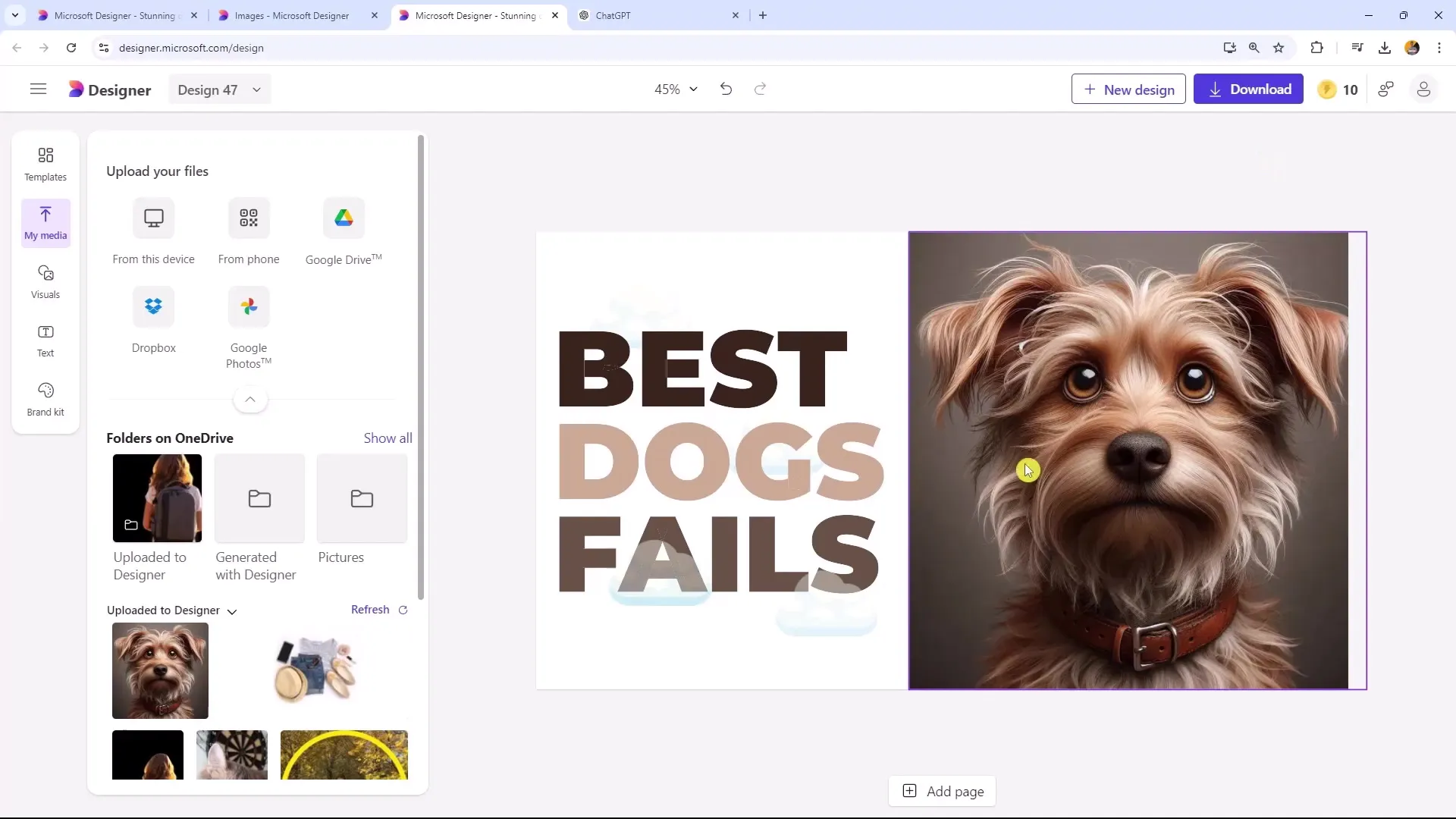
Kad jaunā lapa ir izveidota, no tās jādzēš elementi, kas vairs nav piemēroti. Šajā gadījumā aplūkosim mākoņu elementus. Lai gan tie izskatās glīti, tie neatbilst mūsu jaunajam dizainam. Vienkārši velciet mākoņu attēlus prom no audekla.
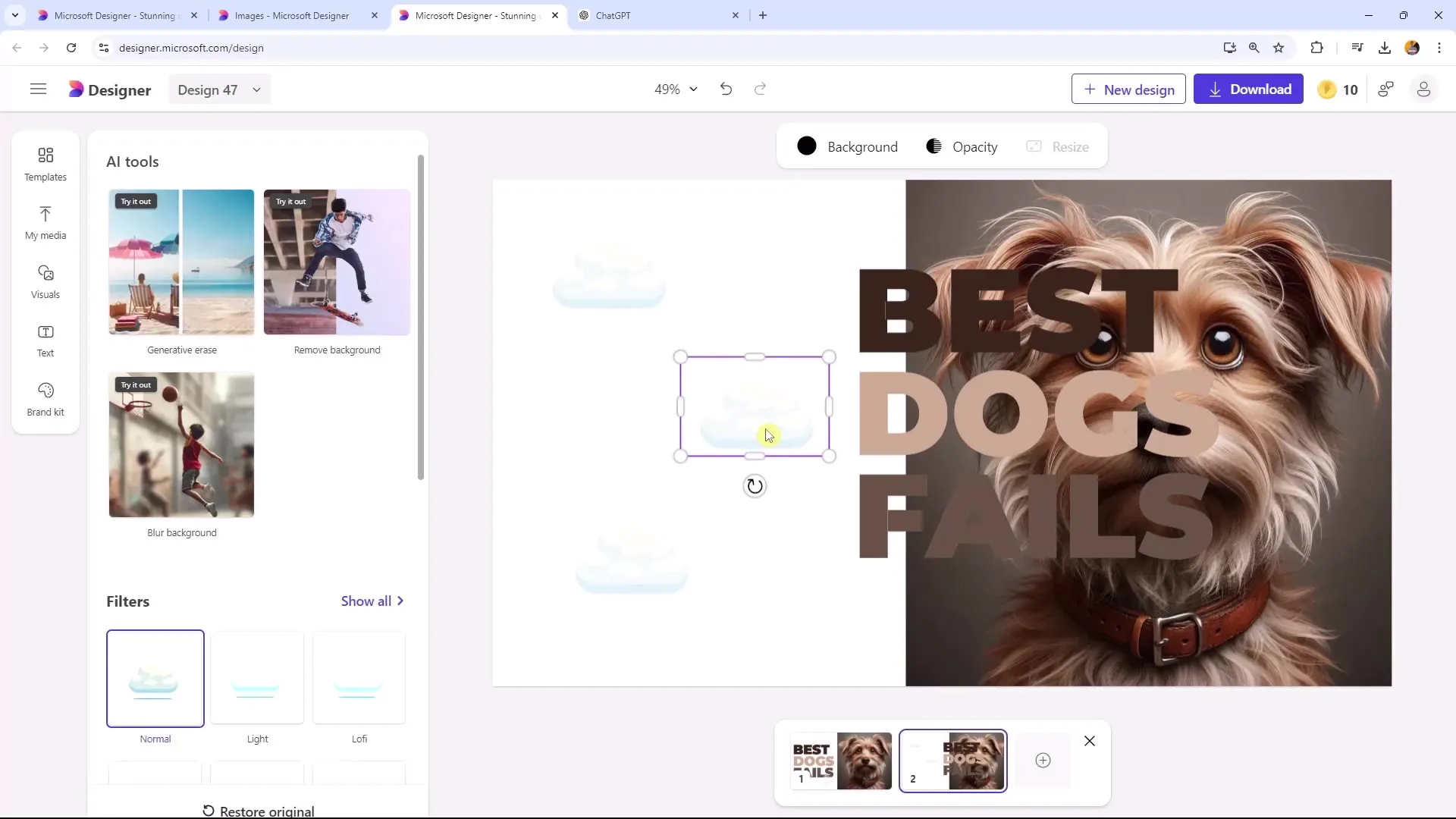
Tagad vēlamies pielāgot attēlu, ko vēlamies izmantot. Mēs izstiepsim attēlu, lai tas labāk atbilstu jaunajam formatējumam un panāktu vēlamo estētiku. Noklikšķiniet uz attēla un velciet attēla stūrus, lai to palielinātu vai samazinātu.
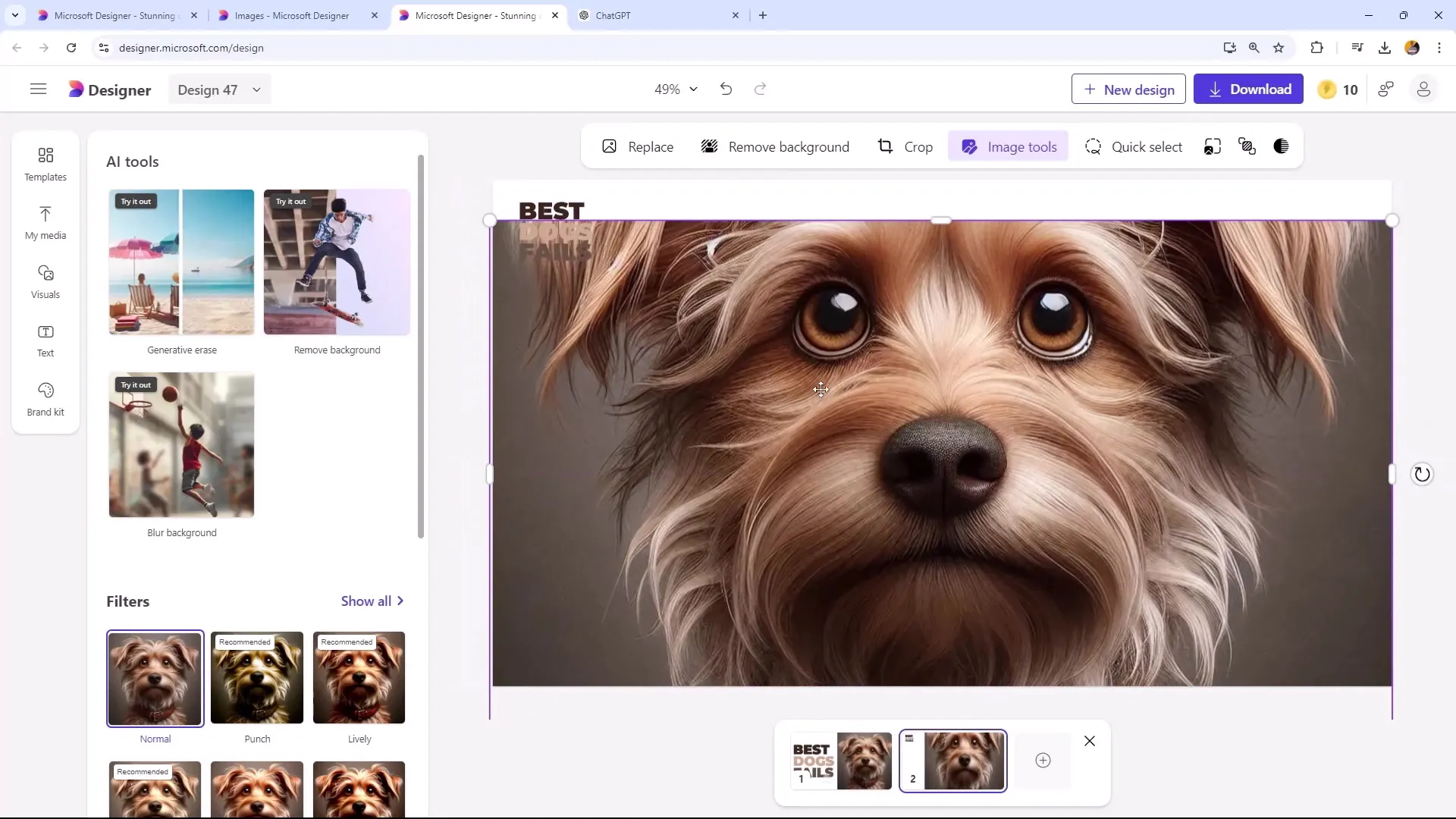
Pēc attēla izstiepšanas varat piemērot dažādus filtrus, lai iegūtu unikālu izskatu. Šajā piemērā mēs izmantojam smalku filtru, kas mums šķiet pievilcīgs, lai izceltu attēlu un piesaistītu skatītāja uzmanību.
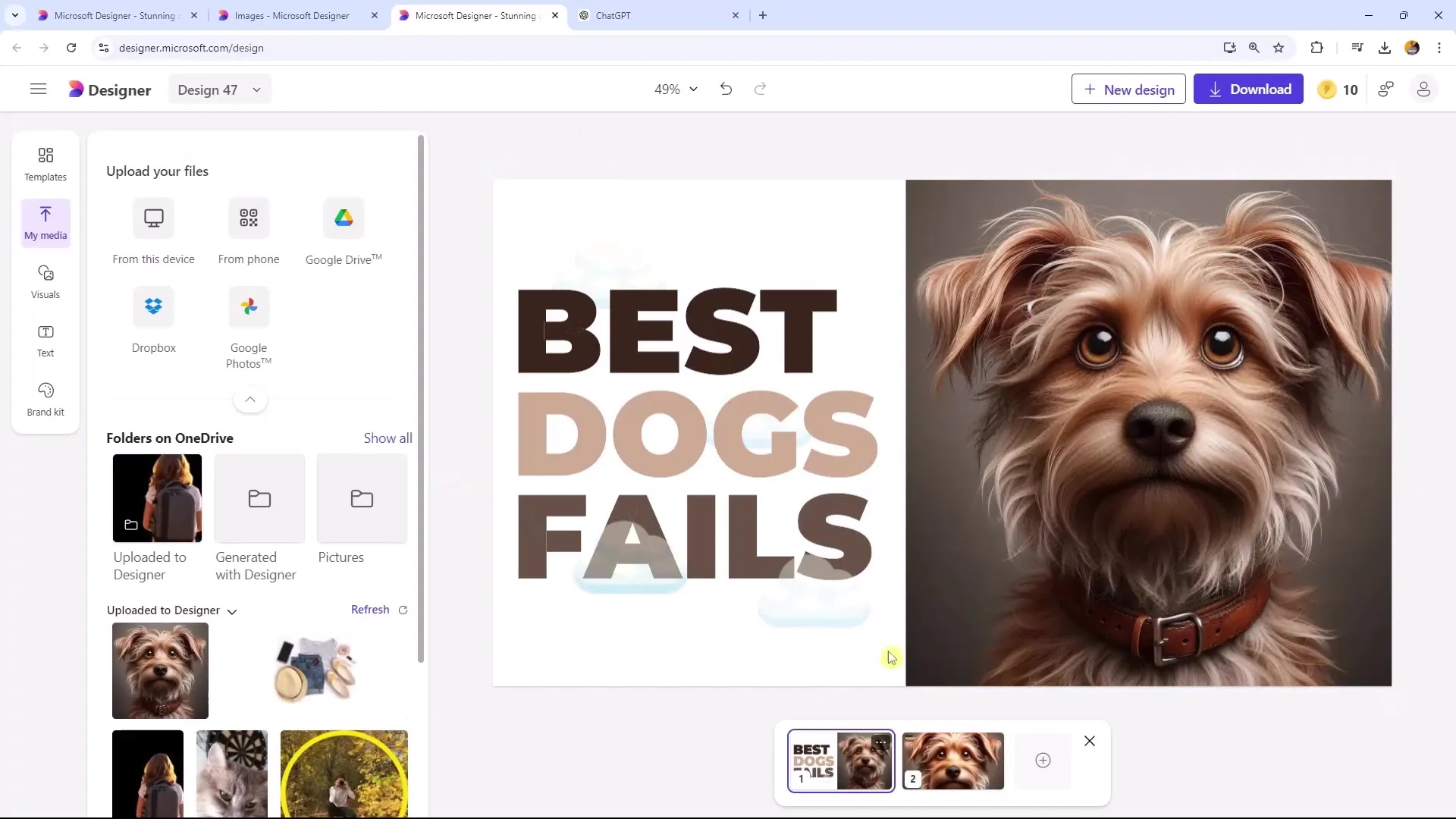
Tagad rodas jautājums par to, kā jāizskatās tekstam uz miniatūras. Laba iespēja ir izmantot iepriekš noteiktu teksta veidni, kas atbilst jūsu attēlam. Velciet atbilstošo teksta veidni uz audekla un novietojiet to virs attēla.
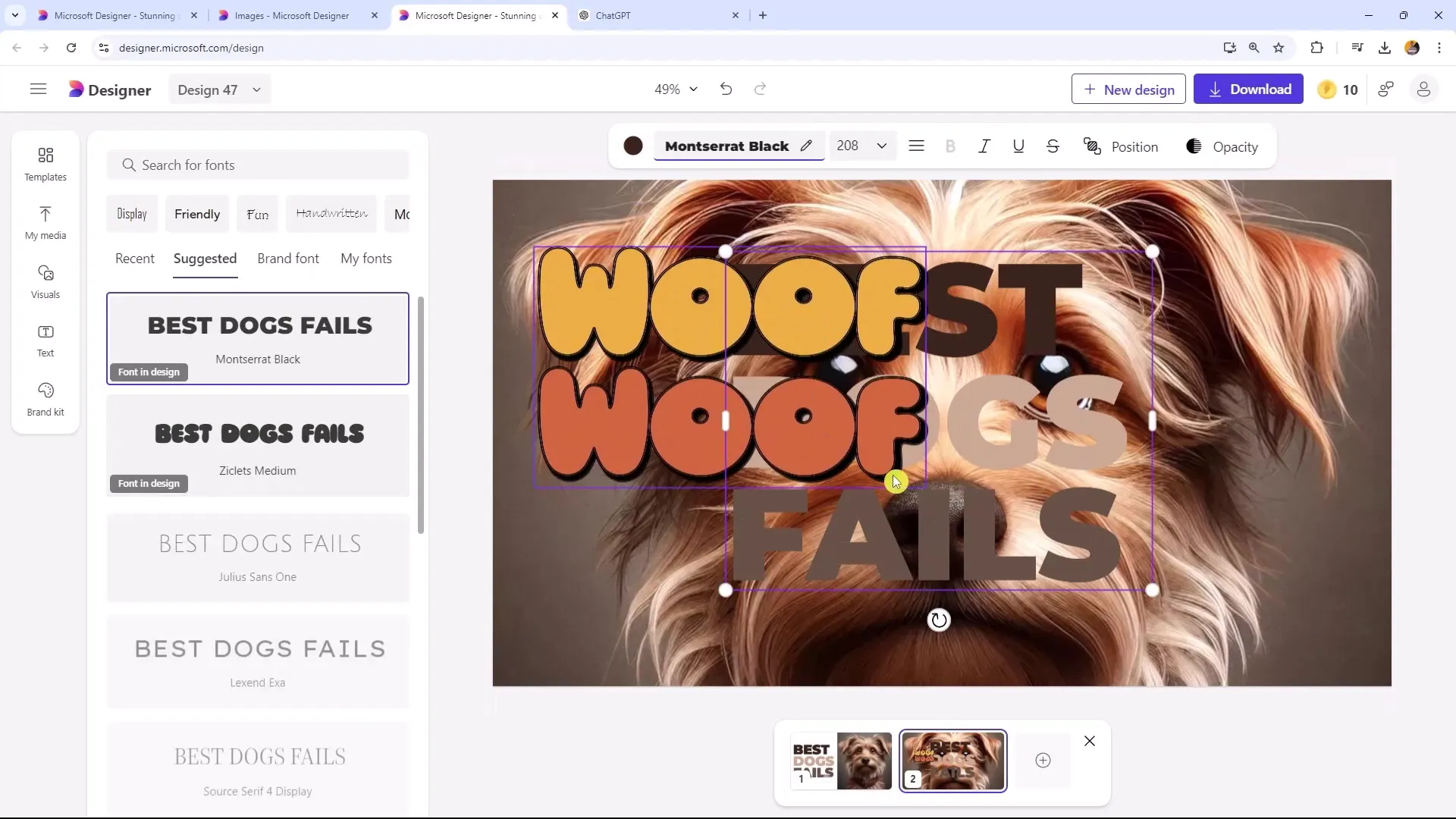
Aplūkojiet teksta saturu un pielāgojiet to atbilstoši savām vajadzībām. Mūsu piemērā mēs mainām sarkano tekstu, aizstājot to ar "Labākais suns neizdodas". Atkal izmantojam esošo struktūru, lai nodrošinātu salasāmību.
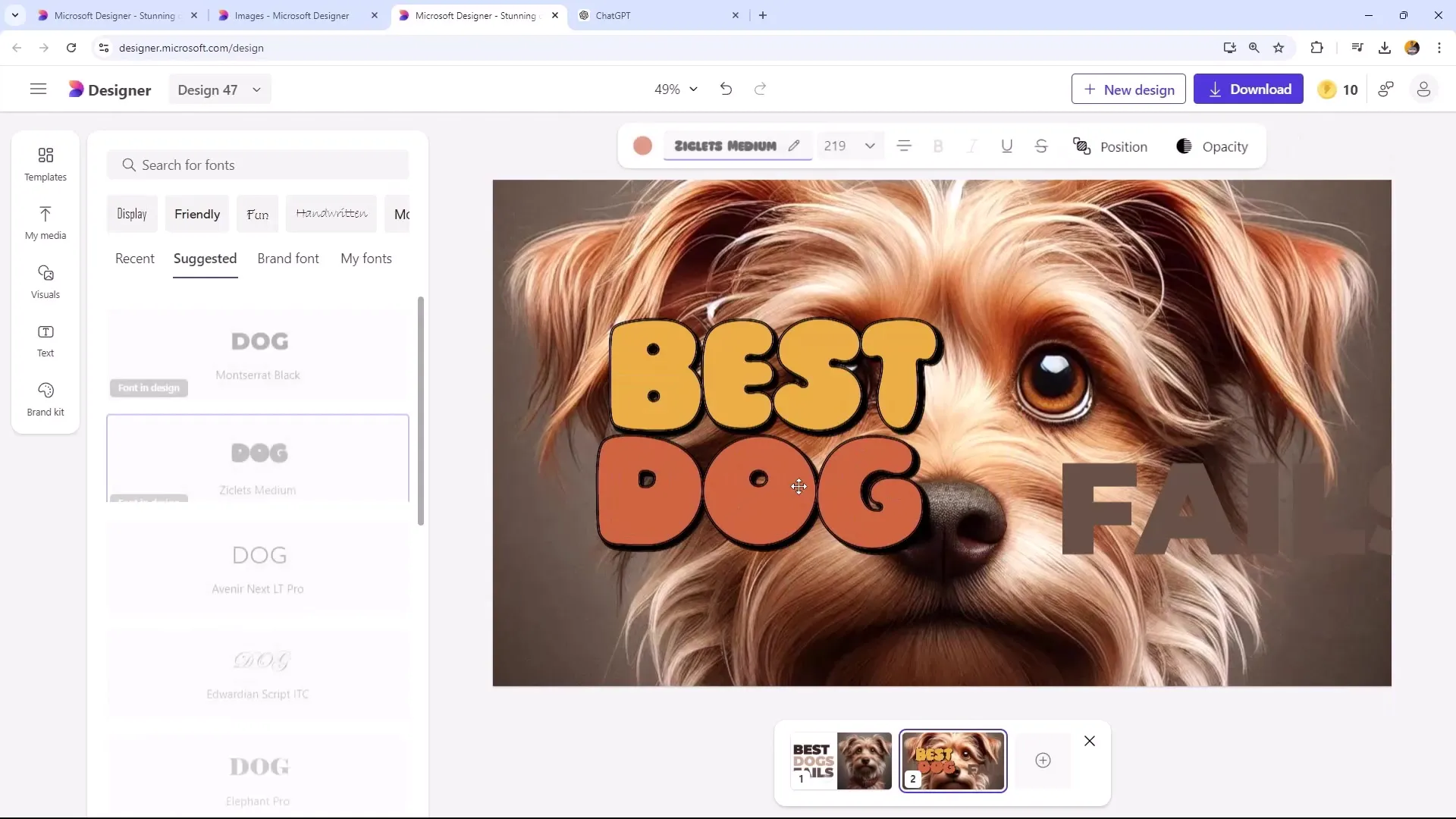
Tagad mums ir trīs dažādi teksta elementi, kurus varam brīvi izvietot miniatūrā. Varat pielāgot tekstus tā, lai tie būtu vizuāli pievilcīgi un viegli salasāmi. Vienkārši pārvietojiet elementus uz vēlamo pozīciju un, ja nepieciešams, pielāgojiet tos.
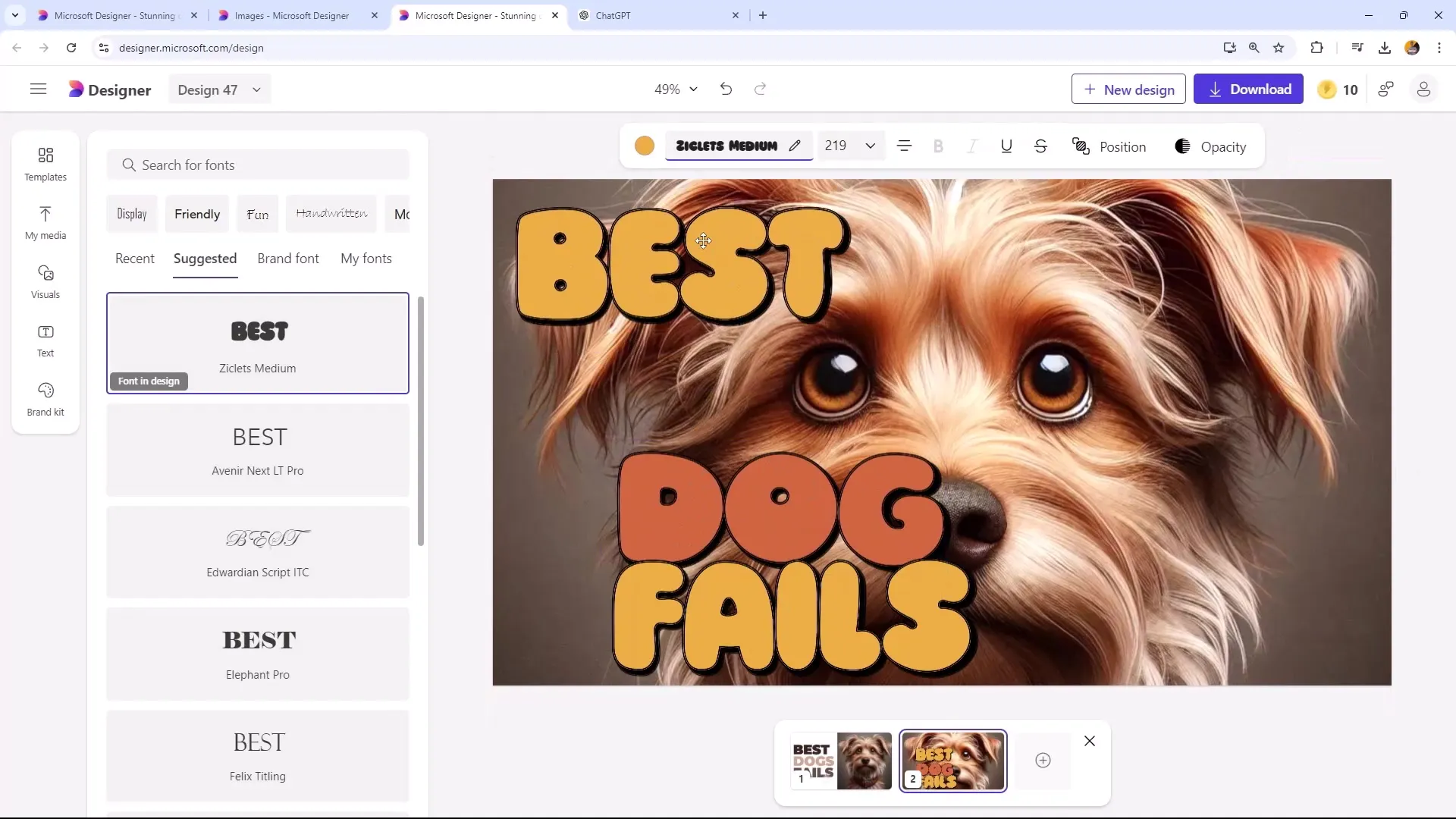
Tālāk varat izvēlēties vienu no attēliem, šajā gadījumā suni, un mēģināt noņemt fonu. Pārliecinieties, ka suns labi izceļas priekšplānā. Dažreiz fona noņemšana tik labi neizdodas, bet jums tomēr ir jādara viss iespējamais.
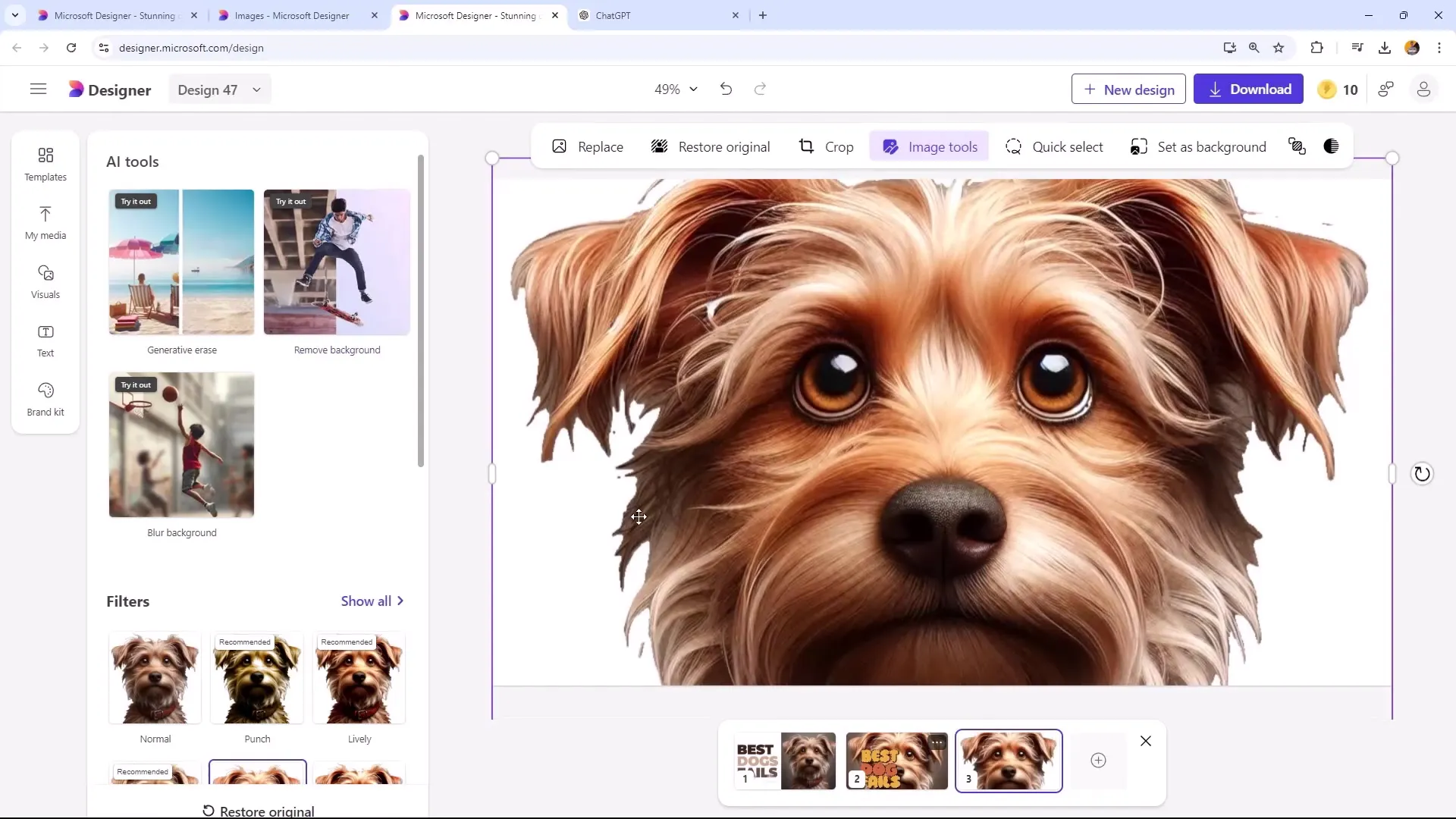
Ja noņemšana ir izdevusies, izvietojiet tekstu tā, lai tas būtu viegli salasāms un kopējais attēls būtu harmonisks. Pārliecinieties, ka teksts nekonkurē ar attēla elementiem, bet papildina tos.
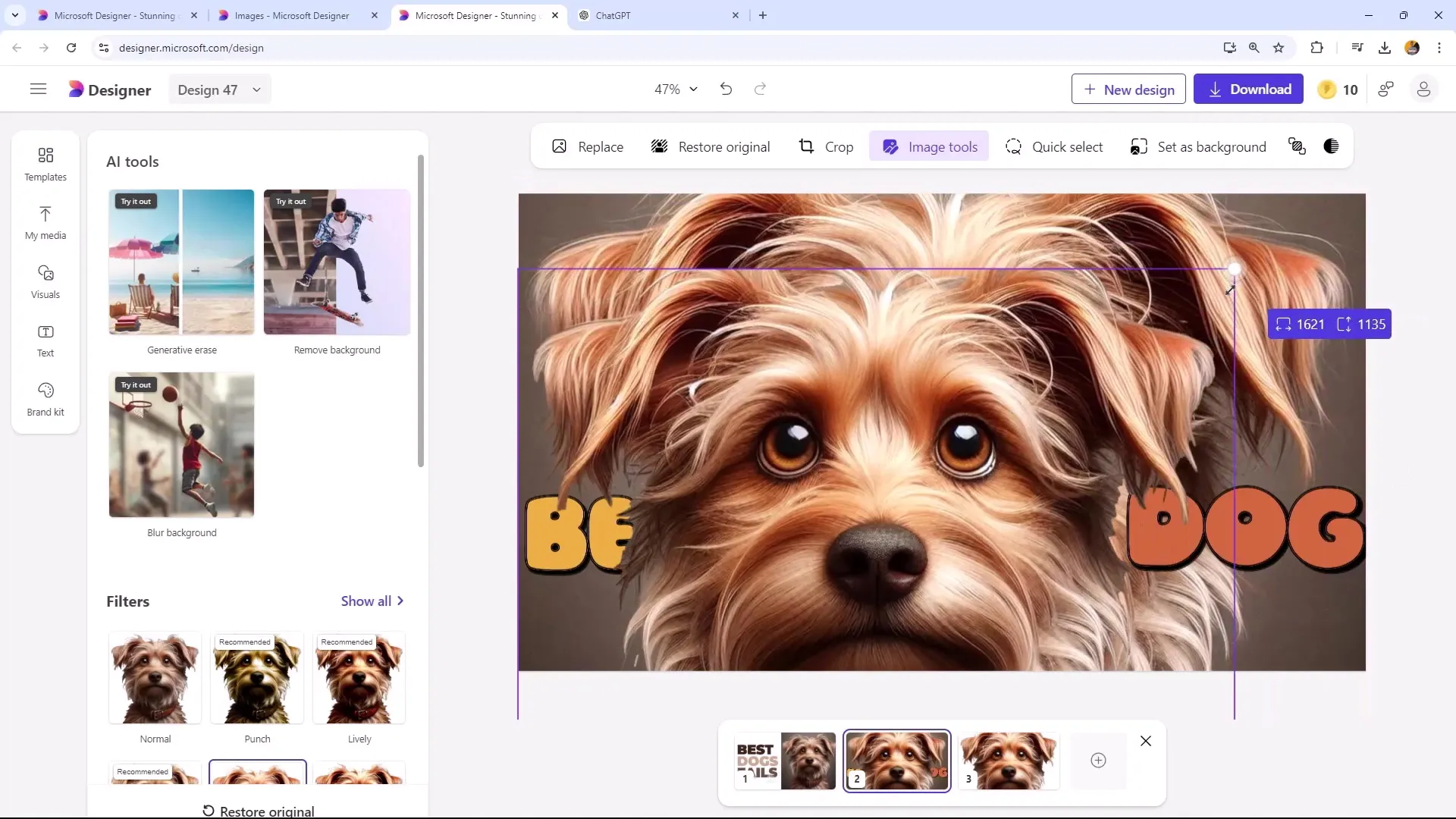
Ja teksts joprojām nedaudz novērš uzmanību, nepadodieties! Varat pielāgot teksta lielumu, lai pārliecinātos, ka tas iekļaujas attēlā. Izmēģiniet dažādus variantus, līdz esat apmierināts ar rezultātu.
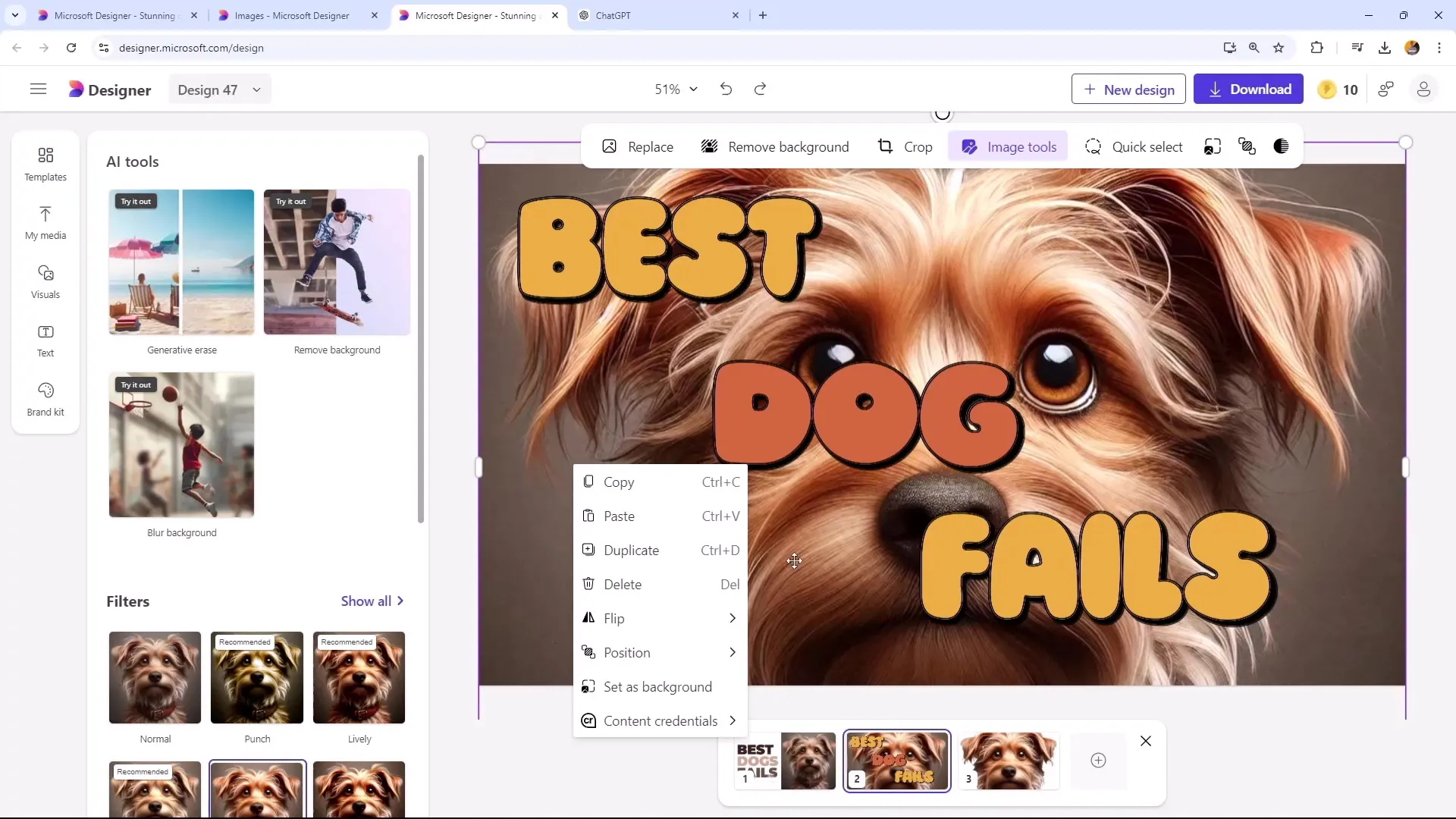
Tagad ir pienācis laiks pielāgot krāsas atbilstoši savām vēlmēm. Varat veikt tematiskus krāsu pielāgojumus, noklikšķinot uz tekstiem un attēliem. Atcerieties, ka jūsu miniatūras krāsām jābūt ne tikai vizuāli pievilcīgām, bet tām arī jāatbalsta lasāmība.
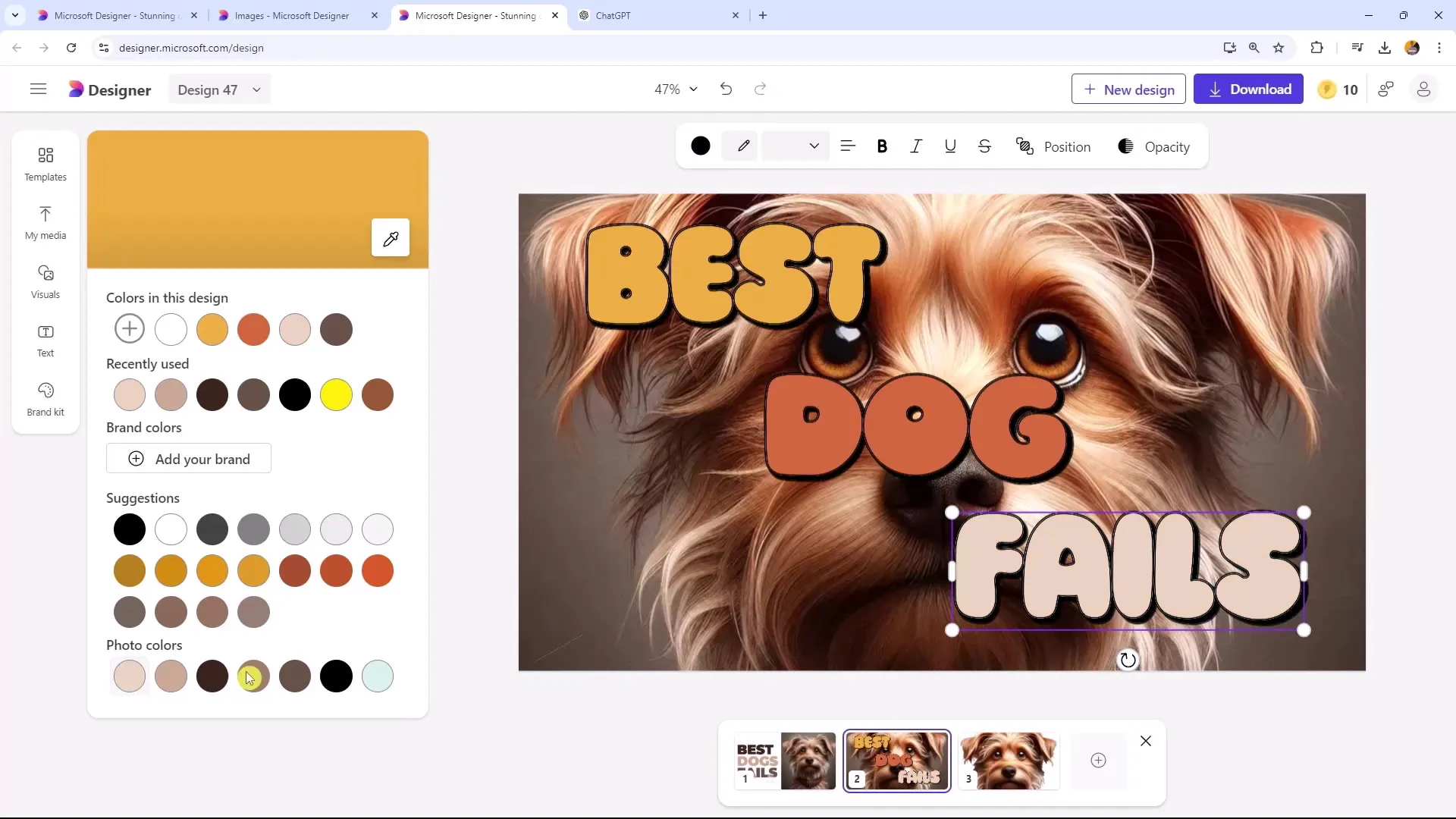
Visbeidzot, varat lejupielādēt savu miniatūru kā PNG failu, lai vajadzības gadījumā to izmantotu savos projektos. Pārliecinieties, ka esat izvēlējies visaugstāko kvalitāti, lai miniatūra labi izskatītos dažādos multivides līdzekļos.
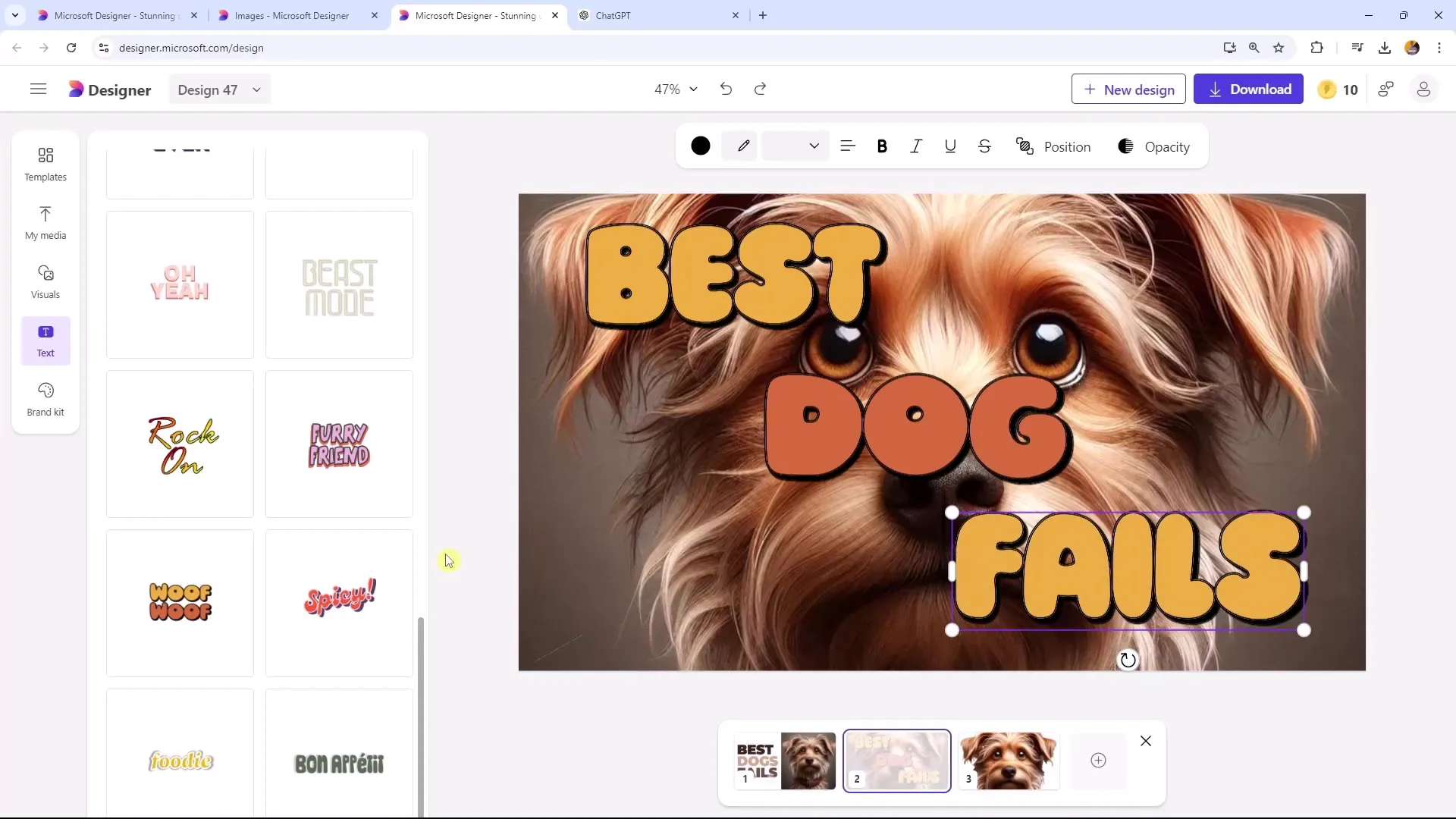
Kopsavilkums
Šajā rokasgrāmatā jūs uzzinājāt, kā pielāgot un veidot sīkbildes programmā Microsoft Designer. Jūs esat apguvuši paņēmienus, kā noņemt fonu, piemērot filtrus un teksta veidnes un kā nodrošināt, lai teksts vienmēr būtu salasāms.
Biežāk uzdotie jautājumi
Kā pievienot jaunu attēlu programmā Microsoft Designer? Noklikšķiniet uz "Pievienot attēlu" un izvēlieties failu no datora.
Kā no attēla noņemt fonu? Atlasiet attēlu un izvēlnē izmantojiet funkciju "Noņemt fonu".
Vai varu mainīt teksta un attēlu krāsas?Jā, varat mainīt teksta un attēlu krāsu, noklikšķinot uz attiecīgajiem elementiem un izvēloties vēlamo krāsu.
Kā es varu saglabāt savu miniatūru augstā kvalitātē? Dodieties uz "Lejupielādēt" un izvēlieties PNG formātu, lai iegūtu vislabāko kvalitāti.
Vai Microsoft Designer ir piemērots iesācējiem? Jā, lietotāja saskarne ir intuitīvi veidota tā, lai ar to ātri tiktu galā arī iesācēji.


